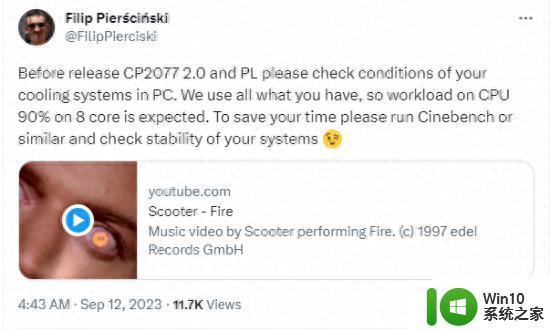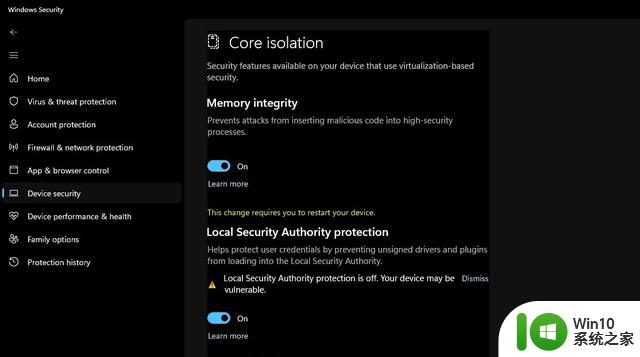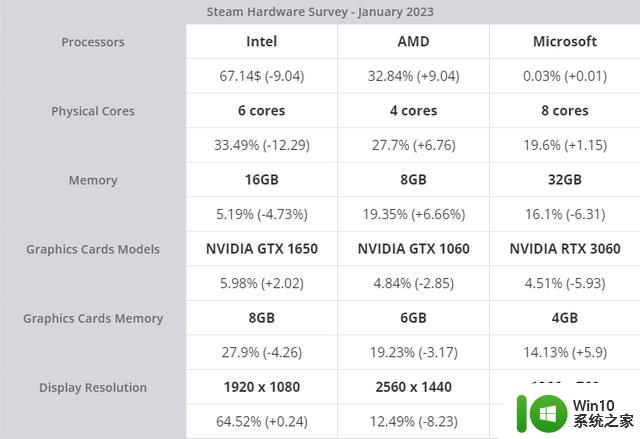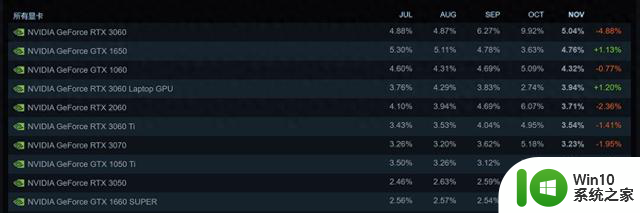windows问题报告占用cpu Windows错误报告CPU占用高解决方法
更新时间:2024-02-08 10:07:35作者:jiang
在使用Windows操作系统时,有时候我们可能会遇到一些问题,其中之一就是Windows错误报告占用CPU过高的情况,当我们遇到这个问题时,电脑的运行速度会明显变慢,甚至可能出现卡顿现象。幸运的是我们可以采取一些解决方法来应对这个问题。在本文中我们将介绍一些有效的解决方法,帮助我们解决Windows错误报告占用CPU过高的困扰。
具体步骤:
1、首先打开任务管理器,在界面中我们是可以看到图中进程的。
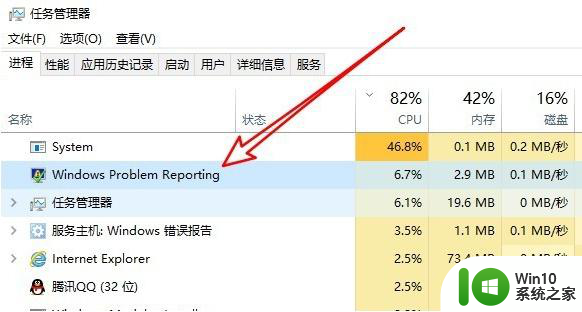
2、接着按win+R打开运行,之后输入services.msc打开服务。
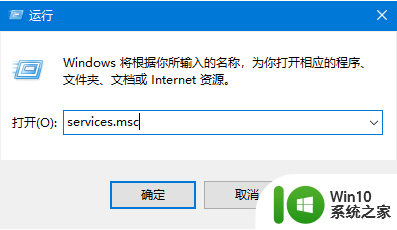
3、接着在界面中,选择图中框选选项。
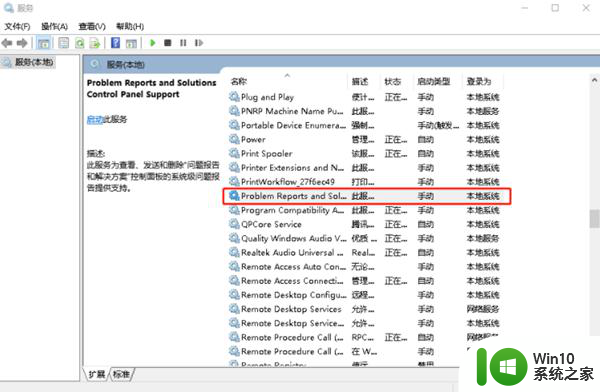
4、然后右击选项,选择属性。
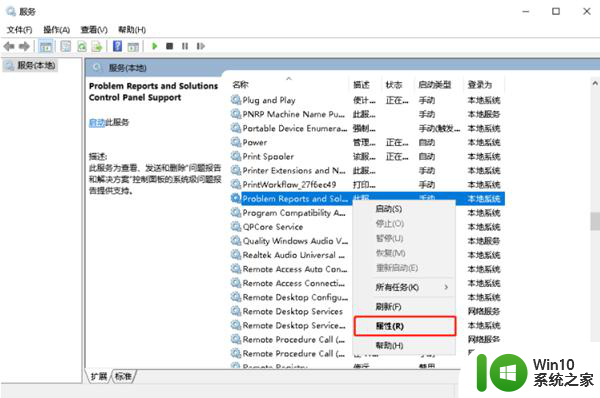
5、接着在打开的属性界面中,点击停止。
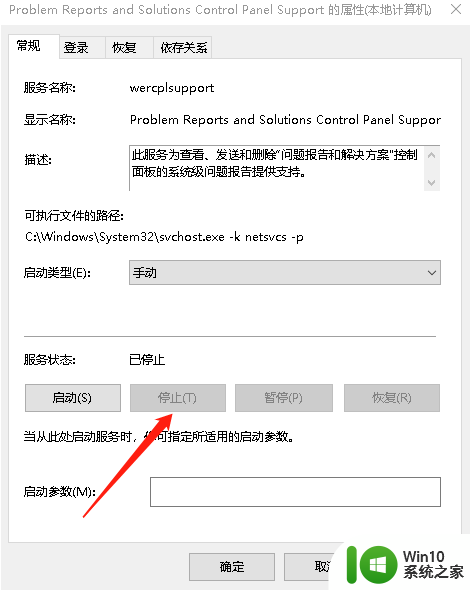

以上就是Windows问题报告占用CPU的全部内容,如果有不明白的用户,可以根据小编的方法来操作,希望能够帮助到大家。